YouTubeはWebデザイン学習や情報収集に便利ですが、
動画の尺が長くて内容把握に時間がかかることもしばしばあります。
そこで今回は、AIを使ってYouTube動画を効率よく要約し、学びを最大化する方法を解説します。
YouTube動画の要約方法
YouTube動画を効率よく学習に活用するために、今回は次の3つの方法を紹介します。
- ChatGPT / Claude + YouTube Summary 拡張機能で要約(シンプルな要点把握)
- NotebookLMで対話的に深掘る(質問形式で理解を深める)
- Genspark AI のAIスライドで視覚的に学ぶ(構造・流れを図解で把握)
今回要約する動画
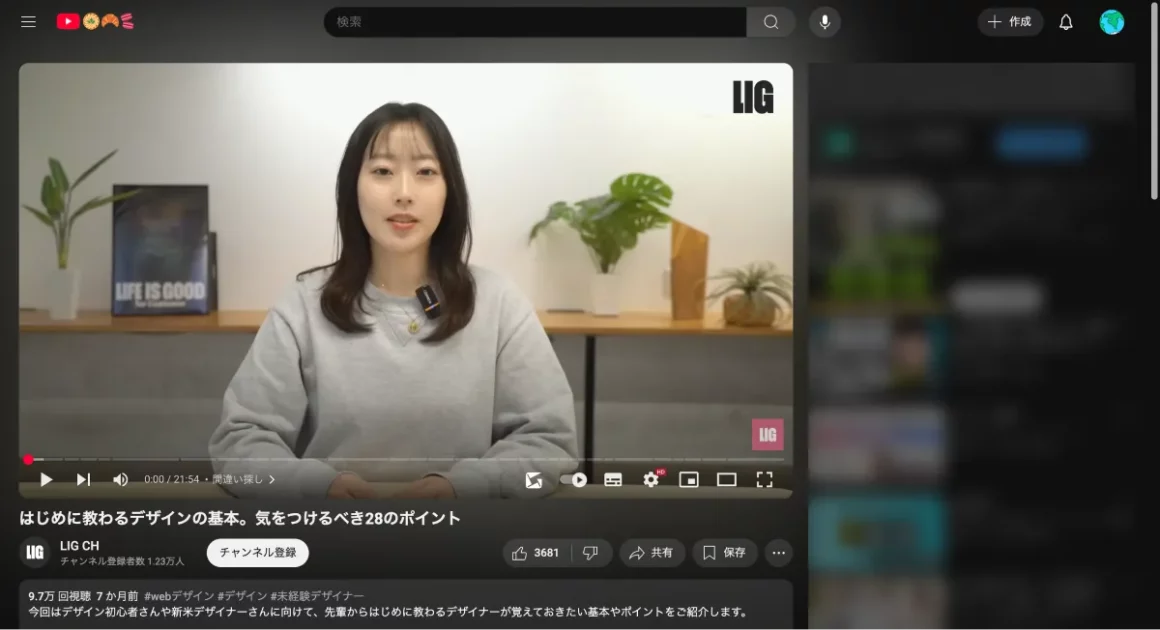
YouTube Summary with ChatGPT & Claude
「YouTube Summary with ChatGPT & Claude」という拡張機能を使うことで、
ChatGPTやClaudeに簡単に要約してもらえます。
YouTube Summary with ChatGPT & Claudeの活用手順
- Chrome拡張機能「ChatGPT / Claude + YouTube Summary」をインストール
- YouTubeで動画を開くと、画面右上に拡張機能が表示される
- 自動文字起こしを表示し指定したAIで要約を生成
1. 「YouTube Summary with ChatGPT & Claude」を
インストール
Chromeウェブストア にアクセスし、「YouTube Summary with ChatGPT & Claude」と検索してインストールします。
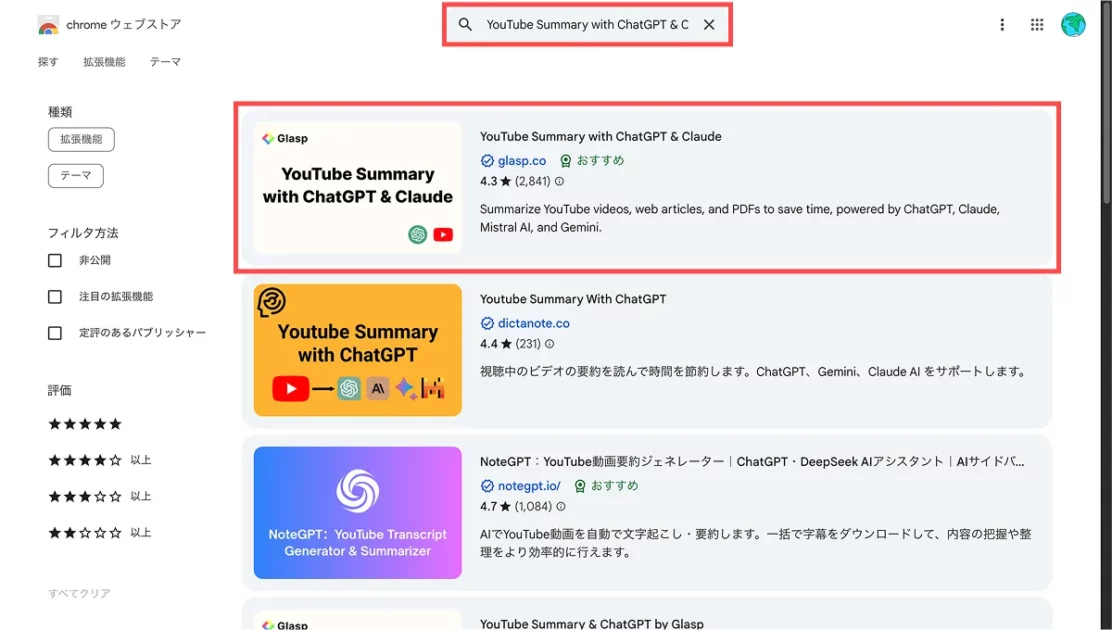
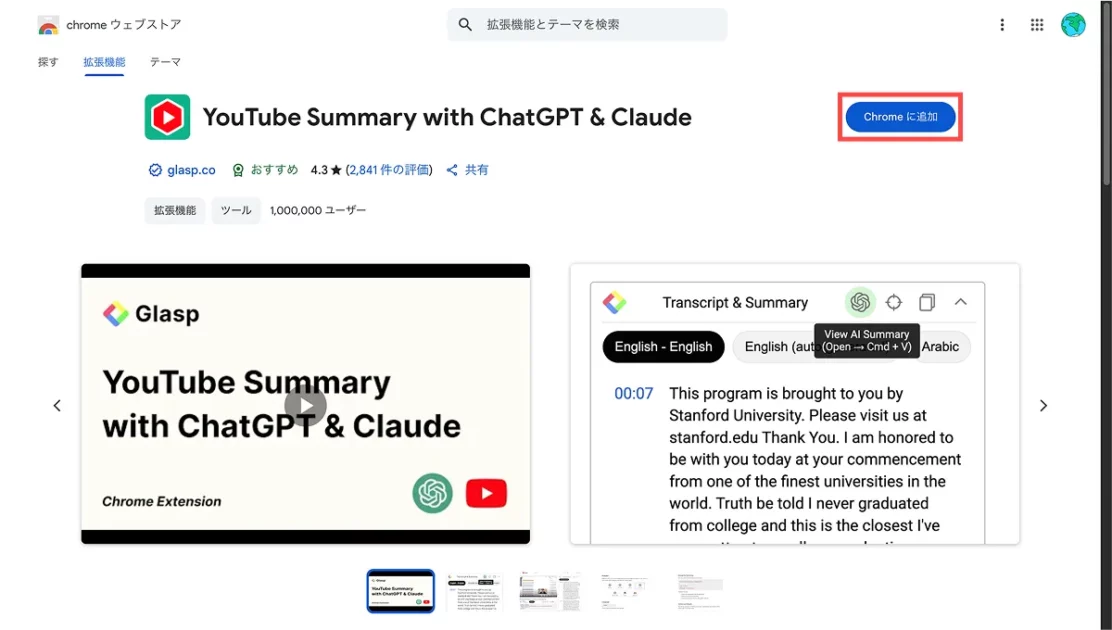
2. YouTube動画を開き、拡張機能が反映されているか確認
YouTube動画を開くと、動画画面の右上に「Transcript & Summary」セクションが表示されていれば、拡張機能が正常に動作しています。
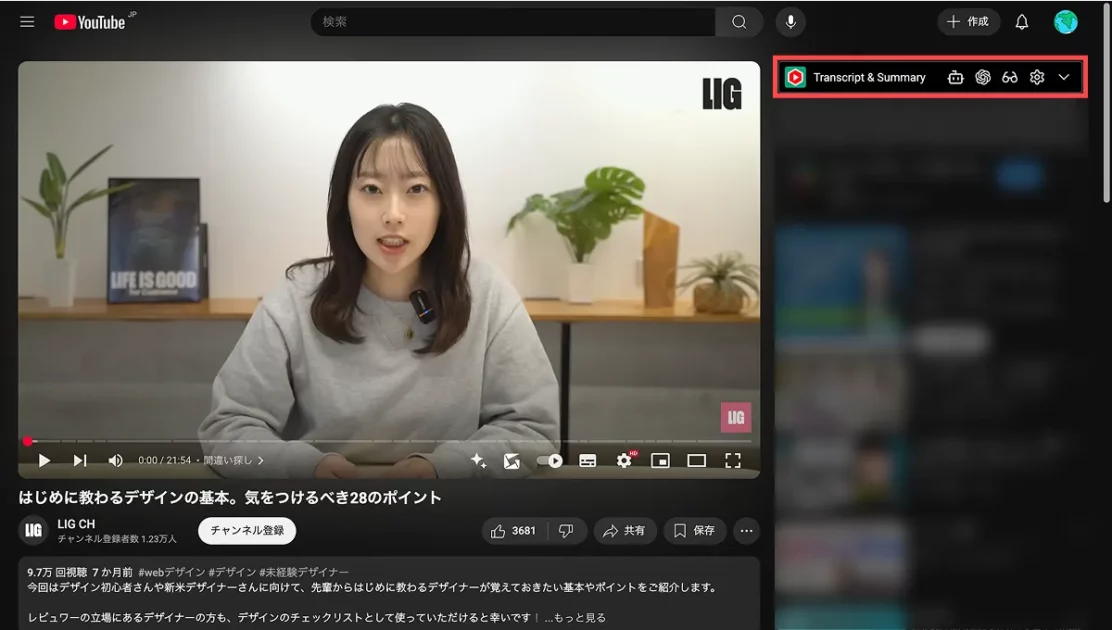
3. 文字起こしを表示して、要約を出力するAIモデルを選択
表示された拡張機能のアコーディオンパネルを開くと、自動文字起こしが表示されます。
その下にあるモデル選択から「ChatGPT」または「Claude」など希望のAIを選ぶと、別タブで該当サービスが開かれ、文字起こし内容が自動で入力されます。
NotebookLM
NotebookLMは、Googleが提供するAIノートツールで、ドキュメントやリンクをもとにAIと対話しながら学習できるのが特徴です。YouTube動画の要約を活用して理解を深めたい方におすすめの方法です。
NotebookLMとは?
NotebookLMは、ユーザーがアップロードしたPDFやメモ、URLなどをAIが読み取り、要約や質問応答に対応するドキュメント型AIです。
- 得意領域:読解・引用付き要約・調査支援
- 主な用途:資料の理解、深堀質問、リサーチの下書き
- 料金:無料(ベータ版)
NotebookLMの活用手順
- NotebookLM にアクセス(Googleアカウントが必要)
- YoutubeのURLを貼り付けて挿入をクリック
- 「この部分を詳しく」「他に関連する知識は?」など、自然文で質問を入力
1. NotebookLMにアクセス
NotebookLM公式サイト にアクセスし、Googleアカウントでログイン後、
「新しいノートブック」を作成します。
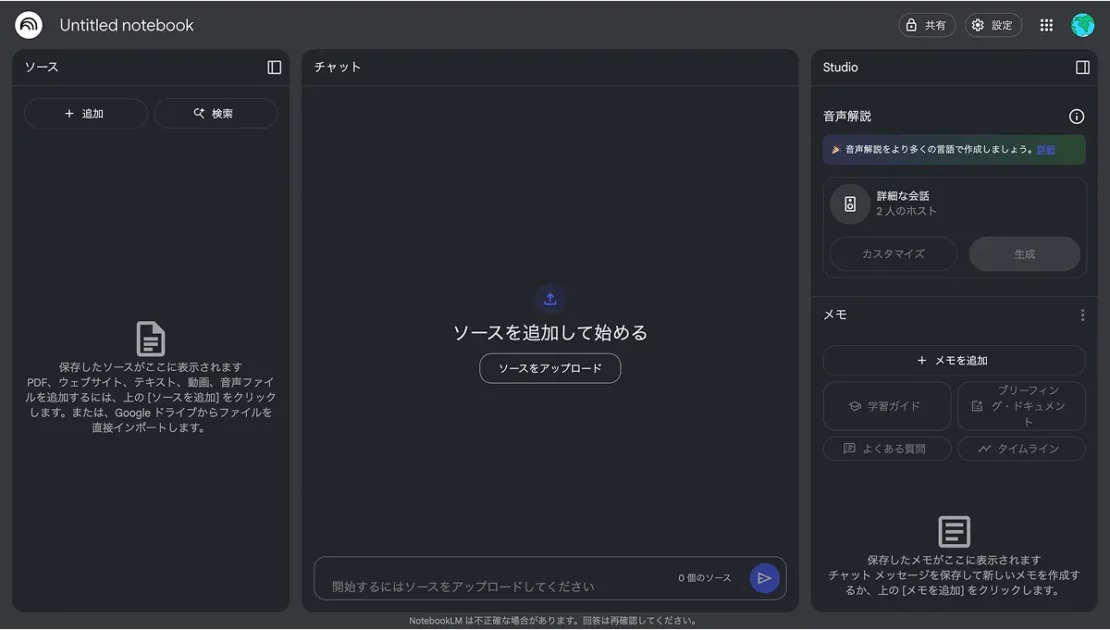
2. ソースをアップロード → YouTubeのURLを挿入
ノート内の「ソースをアップロード」ボタンをクリックし、画面下部の「リンク」→「YouTube」を選択。
表示される入力欄に対象のYouTube動画のURLを貼り付けると、自動的に文字起こしと要約が生成されます。
3. 出力された要約に対して質問
生成された要約内容をもとに、AIに自由に質問が可能です。
たとえば「この動画のポイントは?」「〜について詳しく説明して」など、学習を深掘りできます。
また、NotebookLMは自動的に関連質問の候補(サジェスト)も表示してくれるため、何を聞けばよいか迷うことなく学習を進められます。
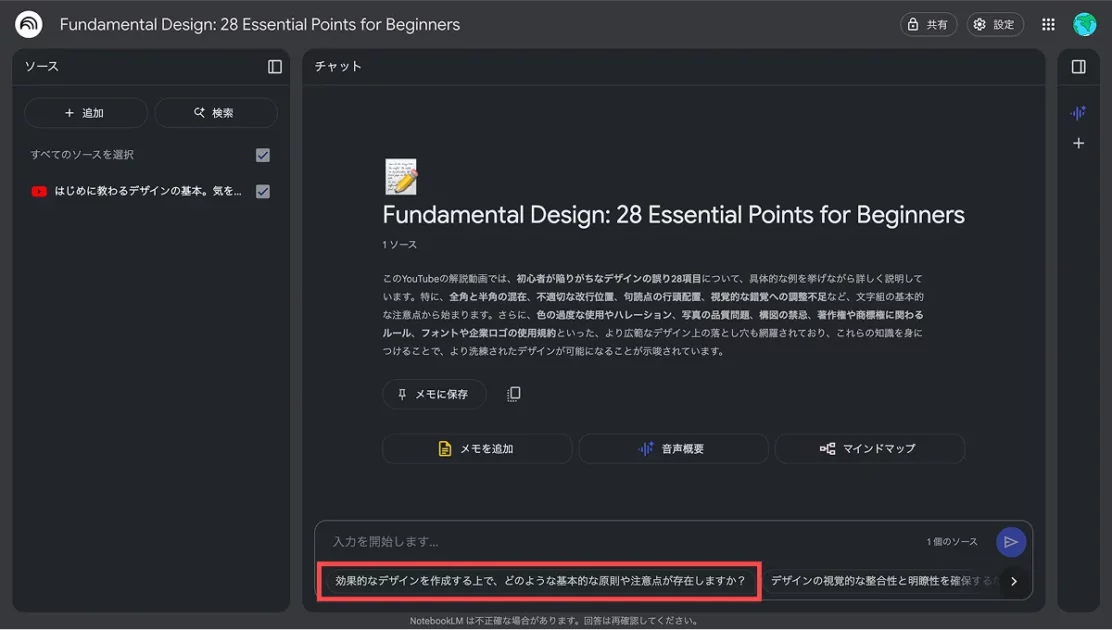
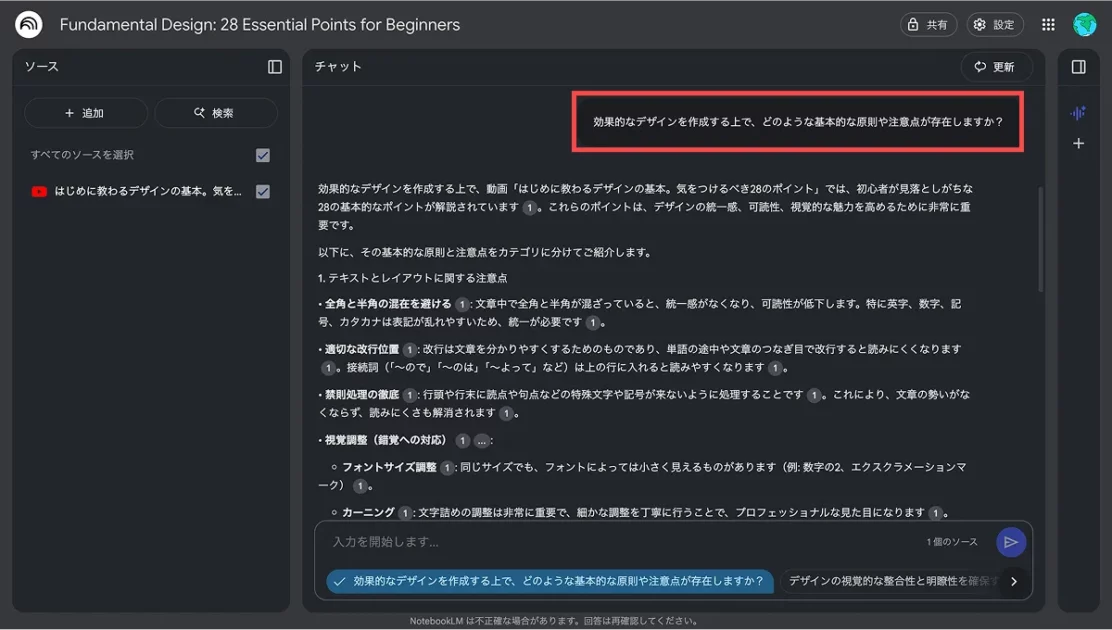
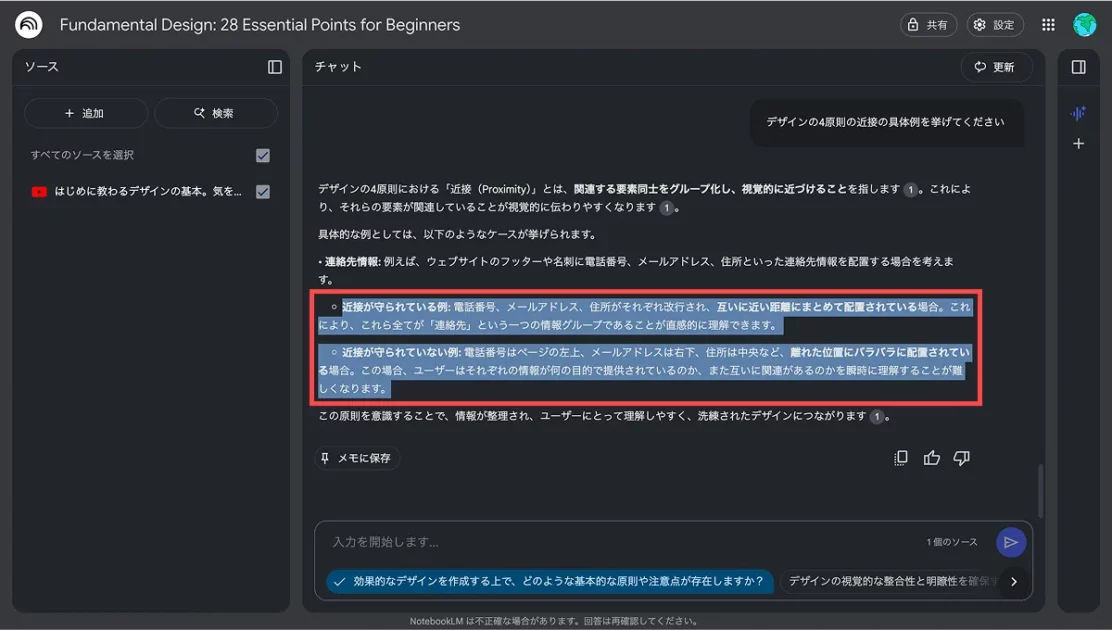
Genspark AIスライド
Gensparkは、YouTube動画のURLを入力するだけで、
文字起こし→要約→図解→スライド出力まで自動で行うAIブラウザツールです。
Gensparkとは?
Gensparkは、複数の情報(音声・テキスト・画像)を組み合わせて、
学習・業務効率化を実現するAIプラットフォームです。
- 得意領域:構造把握、スライド自動生成、動画の可視化
- 主な用途:動画学習、プレゼン資料の下書き、情報の整理
- 料金体系:
- 無料プラン:1日200クレジットまで利用可能
- 有料プラン:月額$15〜(プロフェッショナル用途)
Gensparkの活用手順
- Genspark公式サイト にアクセスしAIスライドを選択
- YouTube動画のURLを入力
- 数分でスライド化された構造要約と図解が生成される
1. Genspark AIにアクセスし「AIスライド」を選択
Genspark公式サイト にアクセスし、ナビゲーションから「AI スライド」を選びます。
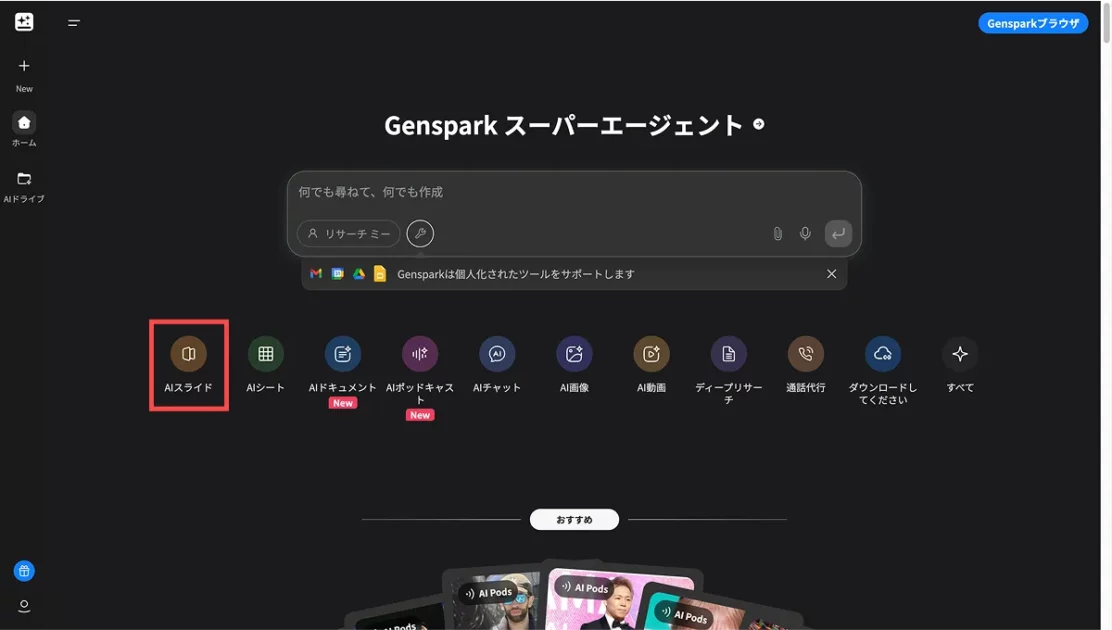
2. 動画URLを入力し、スライドを生成
対象のYouTube動画のURLを入力して「Start」をクリック。自動的に文字起こし・要約・図解の処理が始まり、数分待つとスライド形式でのアウトプットが生成されます。
3. 出力されたスライドから学ぶ
生成されたスライドは、話の流れや重要ポイントをビジュアルで整理してくれるため、文字よりも理解しやすく記憶にも残りやすいのが特徴です。
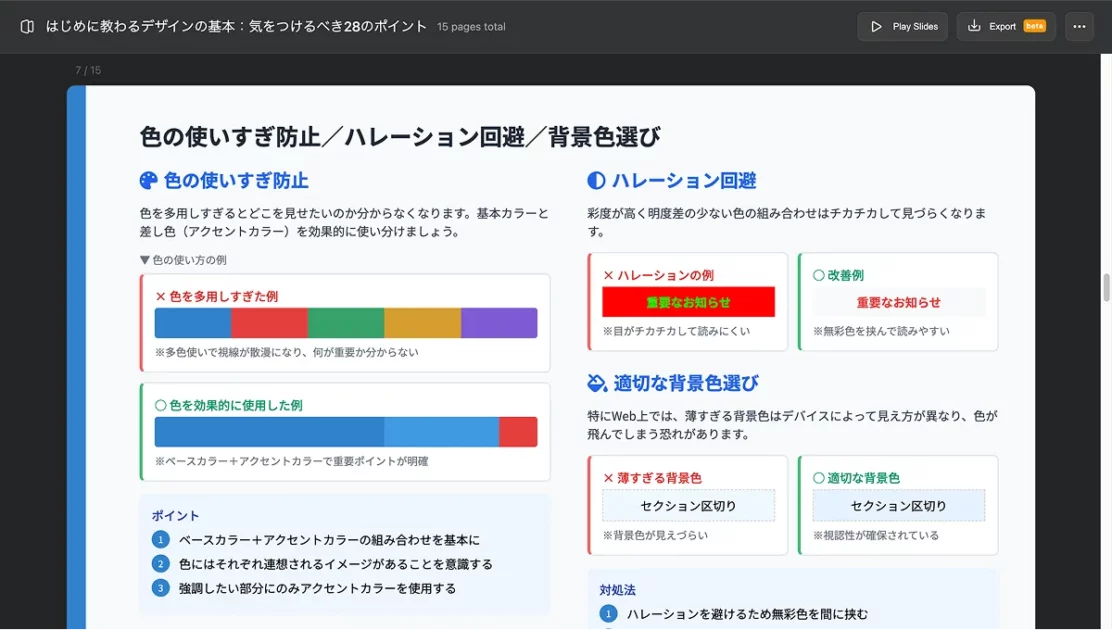
Gensparkブラウザ拡張でも学習可能
よりスムーズに学習したい方には、Genspark独自のAIブラウザ版の利用もおすすめです。
1. ホームの「Genspark ブラウザ」ボタンをクリックしてインストール
Genspark公式ページ上部にある「Genspark ブラウザ」から拡張ブラウザをダウンロード・インストールします(Chromium系ベース)。
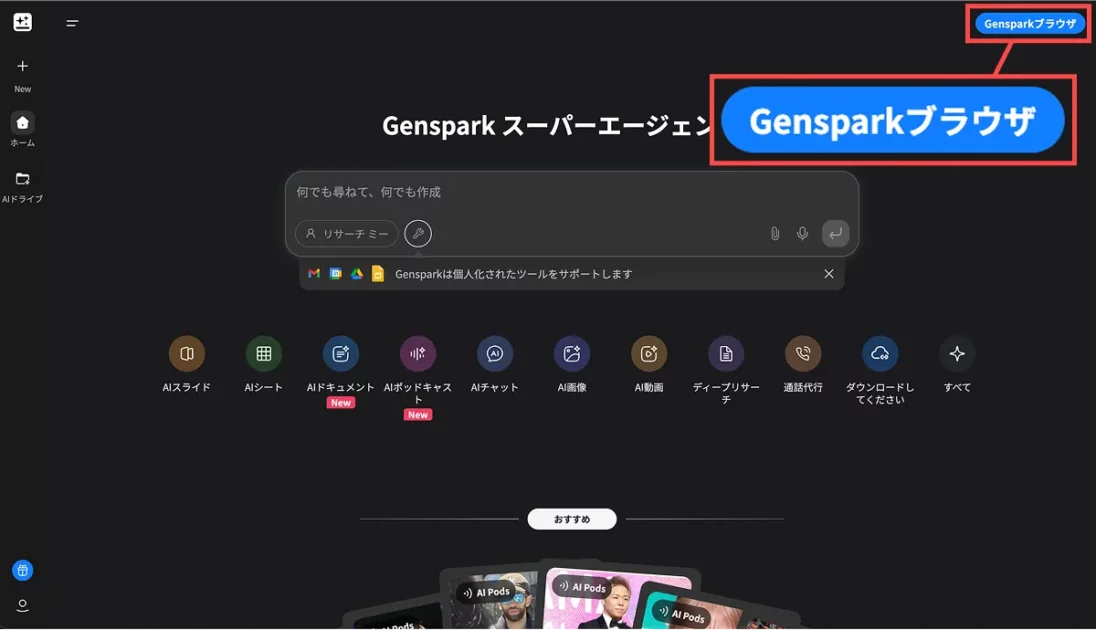
2. ブラウザ上でYouTube動画を開き、その場でスライドを生成
拡張ブラウザ上でYouTubeを再生すると、リアルタイムで文字起こし・要約・スライド生成が可能になります。学習中の動画をそのまま資料化できるため、復習にも最適です。
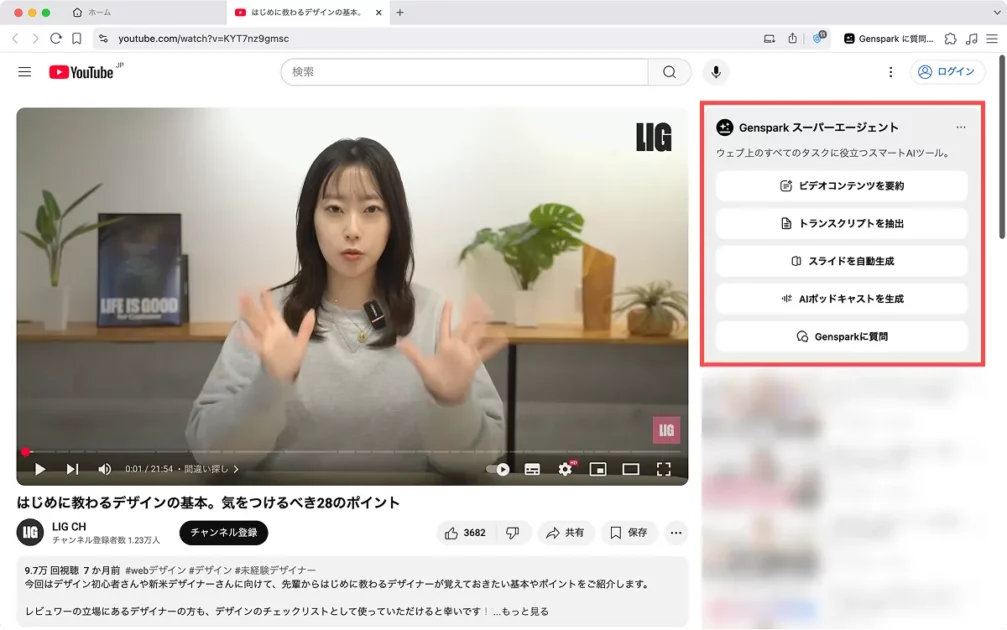
Webデザイン学習にはこちらもおすすめ
Webデザインを「学ぶ」ならKASOUスクール
- Webデザインからサイト公開までを網羅する動画教材スクールで、未経験者でも基礎から学習可能
- Figmaでのデザイン作成、HTML/CSS、jQuery、WordPress構築まで、幅広い制作工程をカバー
- 受講生は無制限でデザイナーによる添削依頼が可能(会員特典)
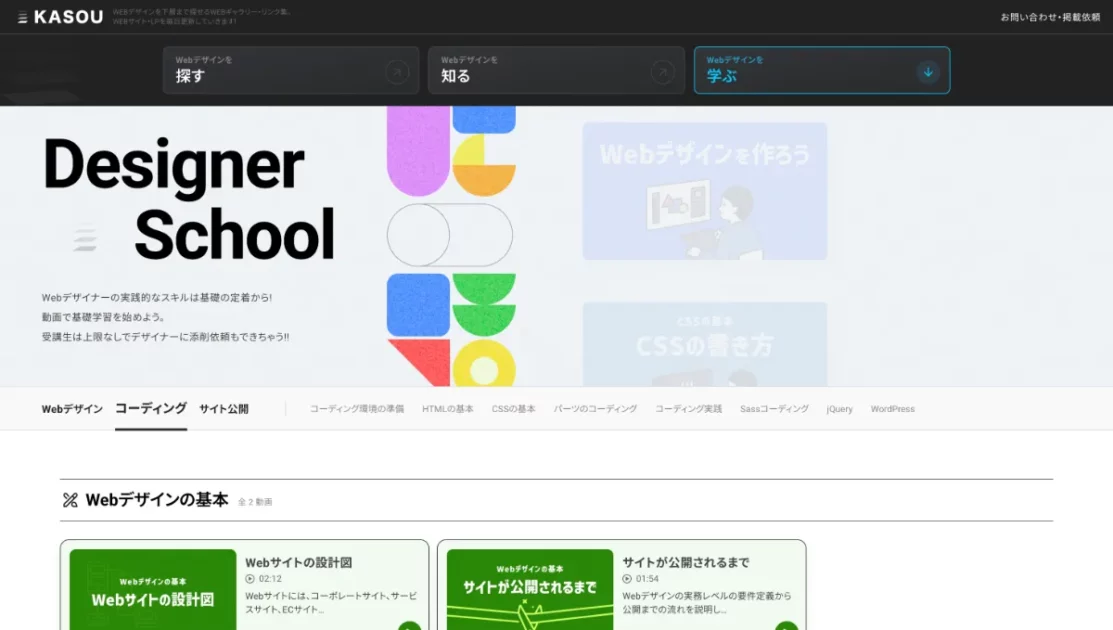
まとめ:自分に合った方法で学びを加速させよう
Gensparkで1本動画を図解スライド化したり、NotebookLMで質問してみたり、学び方を組み合わせて、自分だけのWebデザイン学習ワークフローを作ってみましょう。
| 学習スタイル | 向いている人 | 使用ツール |
|---|---|---|
| ① テキスト要約型 | 時間がない / 要点だけ知りたい | YouTube Summary with ChatGPT & Claude |
| ② 視覚構造型 | 図で整理したい / 複雑な内容を理解したい | Genspark AI |
| ③ 対話深掘り型 | 質問しながら理解したい / 自分の言葉で整理したい | NotebookLM |
この記事の振り返りFAQ
YouTubeの文字起こし機能は安全ですか?
はい、YouTubeの公式機能であり、閲覧やコピーも著作権に抵触しません。ただし、商用利用する場合は動画のライセンスに注意してください。
YouTube動画の要約はどのように行うのが効果的ですか?
YouTubeの自動文字起こし機能を活用して、ChatGPTやClaude、GeminiなどのAIに要約させる方法が効果的です。Genspark AIを使うと、動画の再生と同時に文字起こし・要約・図解までを自動で処理でき、学習効率が大きく向上します。
Genspark AIとは何ですか?
Genspark AIは、YouTube動画の文字起こし・要約・構造分析・図解を自動化するAIブラウザツールです。話の流れをビジュアルで把握しやすくなり、動画学習の解像度を高めるのに役立ちます。無料プランでは1日200クレジットまで使用可能です。
NotebookLMでは何ができますか?
NotebookLMはGoogleが提供するAIリサーチツールで、アップロードしたテキスト資料から要約を生成したり、自然文での質問応答が可能です。学習用資料を深掘りするのに最適です。
どの要約方法をどんなときに使えばいいですか?
手軽に要点を掴みたいならChatGPT/Claude、理解を深めたいならNotebookLM、構造を視覚的に学びたいならGenspark AIがおすすめです。目的に応じて使い分けるのが効果的です。
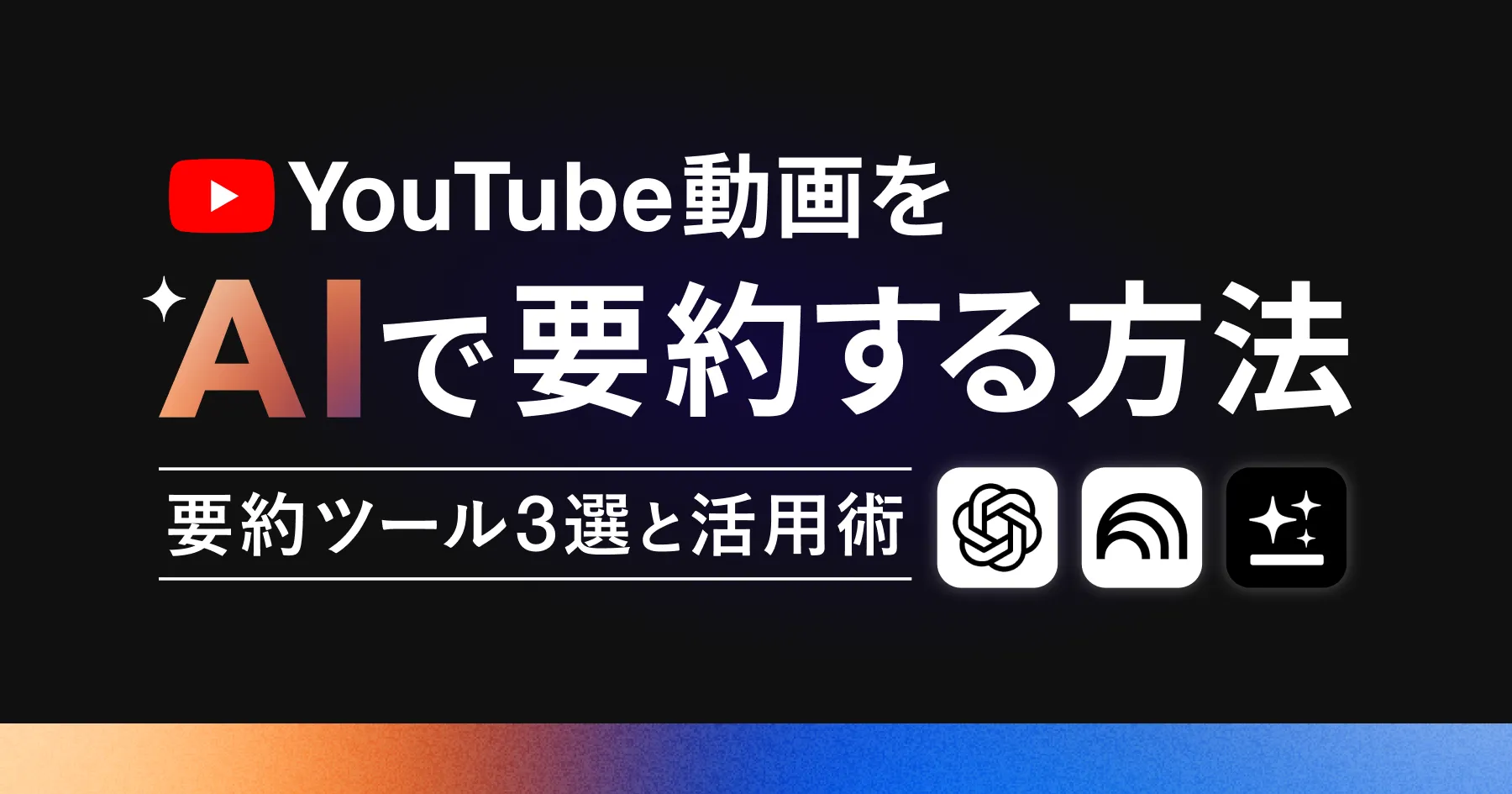
h.koyama
2025.07.31 更新この記事を共有する
この記事を共有する
Pinterest
で保存するLINE
で共有するX
で共有するこのページのURLをコピー
https://kasoudesign.com/knowledge/ai-generated-summary/
Close